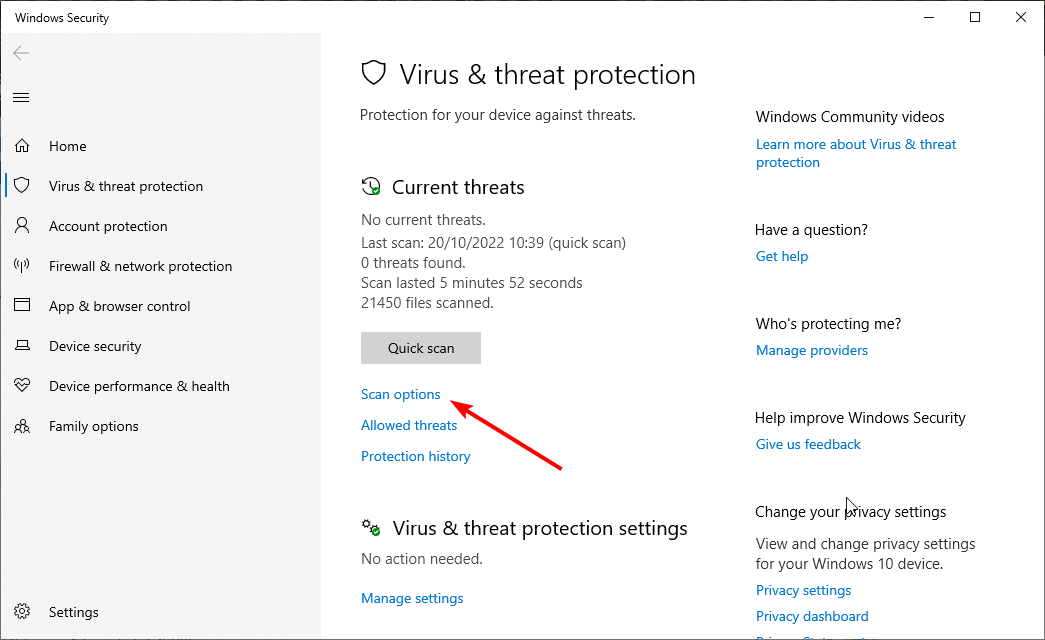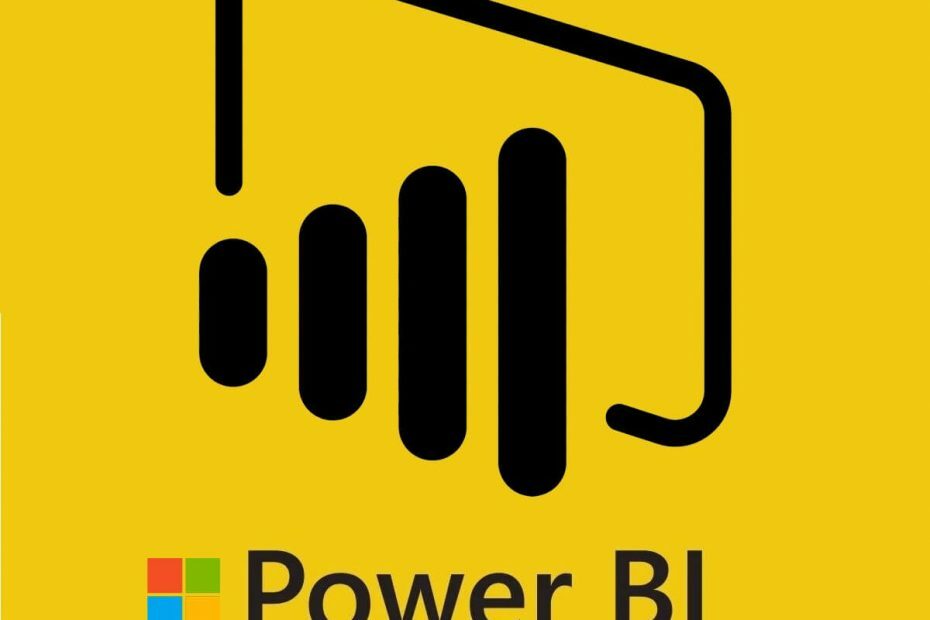
To oprogramowanie sprawi, że Twoje sterowniki będą działały, dzięki czemu będziesz chroniony przed typowymi błędami komputera i awariami sprzętu. Sprawdź teraz wszystkie sterowniki w 3 prostych krokach:
- Pobierz poprawkę sterownika (zweryfikowany plik do pobrania).
- Kliknij Rozpocznij skanowanie znaleźć wszystkie problematyczne sterowniki.
- Kliknij Zaktualizuj sterowniki aby uzyskać nowe wersje i uniknąć nieprawidłowego działania systemu.
- DriverFix został pobrany przez 0 czytelników w tym miesiącu.
Podczas korzystania z aplikacji klasycznej Power Bi możesz napotkać pewne problemy z danymi i plikiem. Jeden taki błąd jest związany z kolumnami Power Bi. Niektóre z najczęstszych błędów w kolumnie Power Bi obejmują „nie można znaleźć kolumny Power Bi, sortowanie błędów Power Bi według innej kolumny i nie znaleziono kolumny błędów Power Bi” zgłoszone przez kilku użytkowników w Fora społeczności Power Bi.
Mam kategorie, które chcę posortować. Dane wyglądają tak: Aby wypełnić kolumnę porządku sortowania, napisałem następującą formułę:
Następnie próbowałem użyć narzędzia „Sortuj według kolumny”, aby posortować kolumnę Kategoria według kolumny Kolejność sortowania, ale pojawił się następujący komunikat o błędzie:
W tym artykule przygotowaliśmy listę możliwych rozwiązań naprawienia błędu kolumn Power Bi w systemie Windows 10.
Jak naprawić błędy w kolumnie Power Bi
1. Power Bi nie może znaleźć kolumny
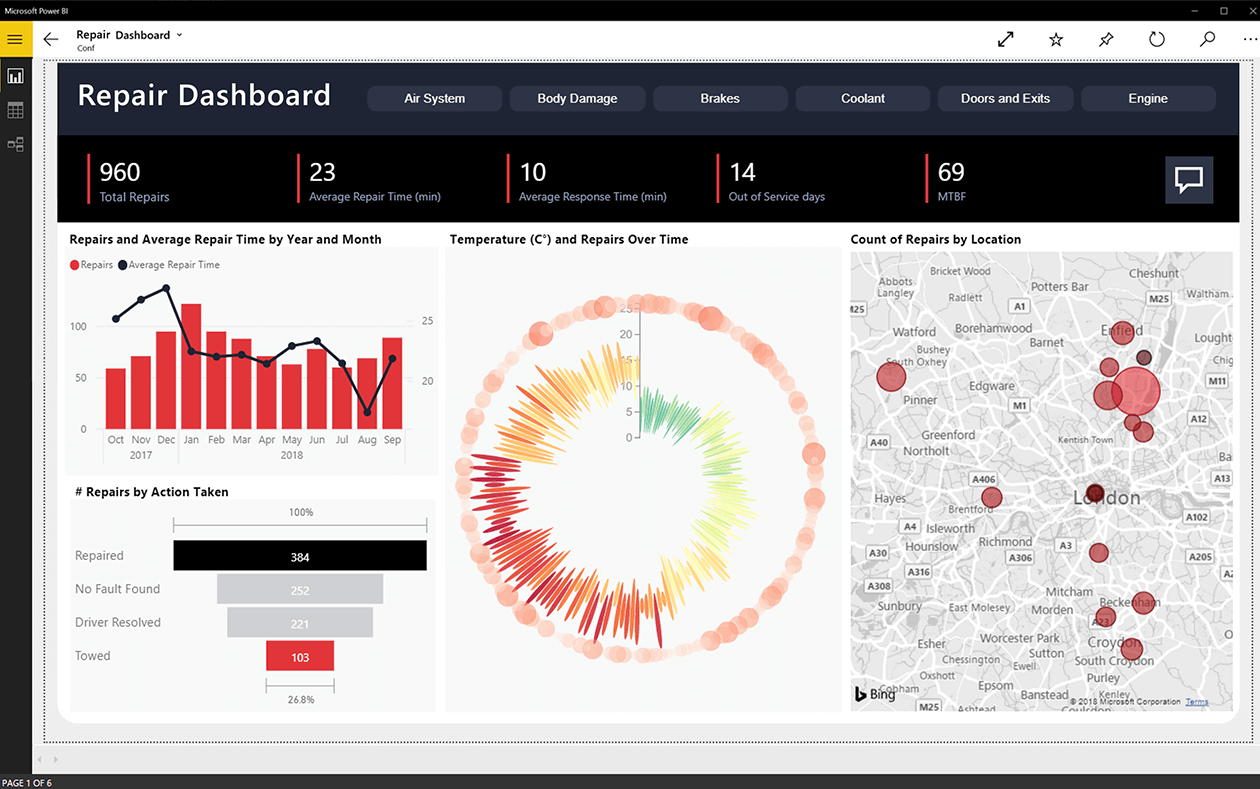
Sprawdź formułę
- Jeśli używasz formuł języka DAX dla kolumny, możesz ponownie przejrzeć formułę. Wypróbuj następujące.
- Najpierw utwórz kolumnę obliczeniową, używając odpowiednich miar. Jeśli działa dobrze z oczekiwanym wynikiem, spróbuj utworzyć miarę przy użyciu tej samej formuły.
- Jeśli pojawia się błąd, dodaj funkcję Wartości () i sprawdź ponownie.
- Powinno to pomóc w rozwiązaniu problemu Power Bi, który nie może znaleźć błędu kolumny.
Dodaj funkcję zbiorczą
- Jeśli kolumny nie pojawiają się po kliknięciu opcji Nowe miary, jest to spowodowane brakiem funkcji agregującej.
- Aby uzyskać kolumnę do miary, należy zastosować funkcję agregującą do kolumny lub wywołać inną miarę wyliczaną.
- Zastosuj zalecane zmiany i sprawdź, czy błąd został rozwiązany.
Czy mogę korzystać z Power Bi za darmo? Odpowiadamy!
2. Błąd Power bi sortuj według innej kolumny
Sortuj według kolumny indeksu
- Możesz spróbować naprawić sortowanie według innego błędu kolumny za pomocą takich prostych poprawek.
- Dodaj indeks w Edytorze zapytań. Więc kliknij Edytuj zapytania > Dodaj kolumnę i wybierz Kolumna indeksu.
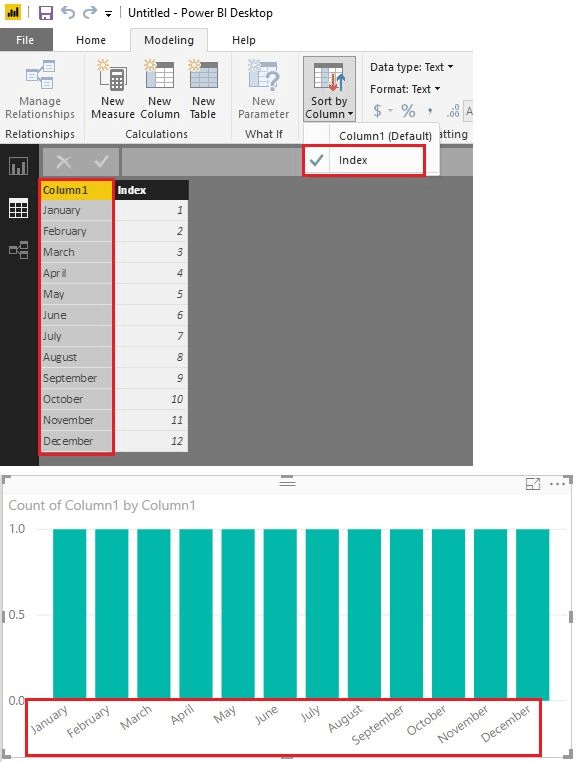
- Kliknij Sortuj według kolumny i wybierz Indeks.
- Sprawdź, czy błąd sortowania według innej kolumny występuje ponownie.
3. Nie znaleziono kolumny błędu Power Bi
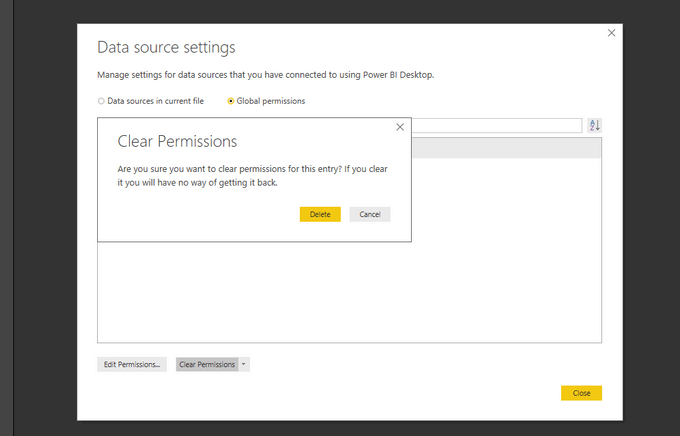
Wyczyść pamięć podręczną źródeł danych
- Błąd nie znaleziono kolumny błędu power bi może wystąpić, jeśli pamięć podręczna źródła danych jest uszkodzona. Możesz to łatwo naprawić, czyszcząc pamięć podręczną źródła danych w Power Bi.
- W kliencie Power Bi przejdź do Ustawienia źródła danych.
- Teraz usuń wszystkie uprawnienia.
- Odzyskaj pozwolenie ponownie.
- Spróbuj ponownie załadować źródło i wprowadź niezbędne zmiany.
Sprawdź, czy nie ma dodatkowej kolumny lub spacji
- Ten błąd może również wystąpić, jeśli plik Excel zawiera kolumnę1 (dodatkową kolumnę) lub dodatkowe miejsce po kolumnie1.
- Możliwe, że gdy użyjesz pliku Excel jako źródła, możesz otrzymać dodatkowe kolumny puste.
- Aby temu zapobiec, możesz użyć opcji Usuń inne kolumny, aby zachować żądane kolumny, zamiast majstrować przy niechcianych kolumnach.
POWIĄZANE HISTORIE, KTÓRE MOGĄ BYĆ POLECANE:
- Napraw Power BI Wystąpił błąd podczas wykonywania tych kroków(Otwiera się w nowej karcie przeglądarki)
- POPRAWKA: Błąd usługi Power BI Wersja podstawowa nie może być ujemna(Otwiera się w nowej karcie przeglądarki)
- [Poprawka] Błąd Power Bi, gdy dostawca nie jest zarejestrowany

![Ile komputerów jest na świecie? [Aktualne statystyki]](/f/a1a11dcebd1743d9ea57b772c80f67da.jpg?width=300&height=460)